Tutorial sobre como extrair texto de imagens no celular OPPO
Muitos usuários inevitavelmente precisam usar várias informações de texto em imagens em seu estudo ou trabalho diário. Uma ou duas estão bem, mas quando houver muitas, até mesmo digitar à mão levará muito tempo. Agora, você só precisa usar o. função de extração em celulares OPPO Não há mais necessidade de se preocupar com isso. Então, como usar a função de extração de texto de imagens em celulares OPPO?Vamos descobrir juntos abaixo.

Tutorial sobre como extrair texto de imagens em celulares OPPO
1. Ative o reconhecimento de tela
Na interface de configuração do Breeno, ative o reconhecimento de tela do Breeno.
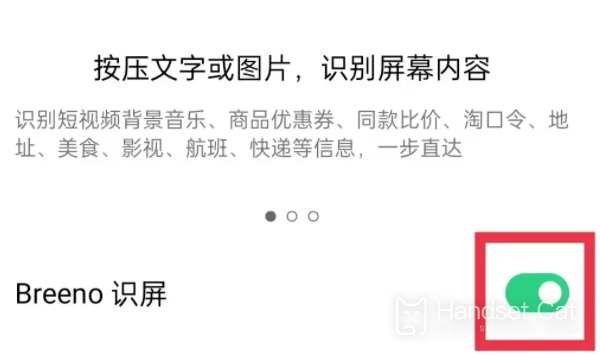
2. Pressione longamente a imagem que deseja extrair
Na interface do álbum, mantenha pressionada a imagem que deseja extrair.
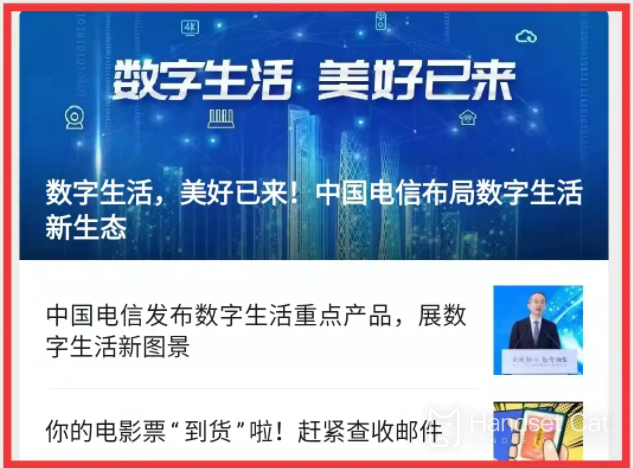
3. Clique para reconhecer o texto
Na interface pop-up da imagem, clique em Reconhecer texto.
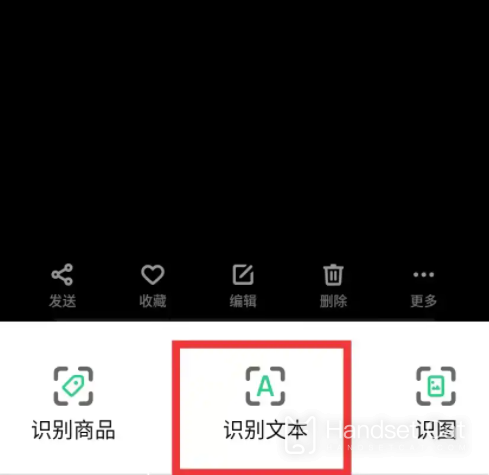
4. Clique em Selecionar tudo
Na interface de reconhecimento de texto, clique em Selecionar tudo.
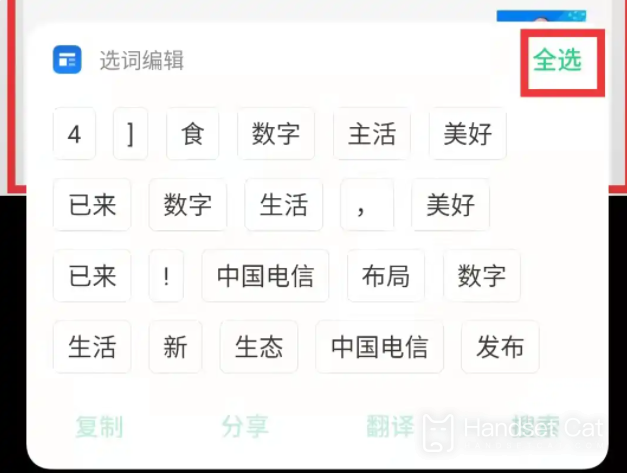
5. Clique em Copiar
Na interface de reconhecimento de texto, clique em Copiar para extrair.
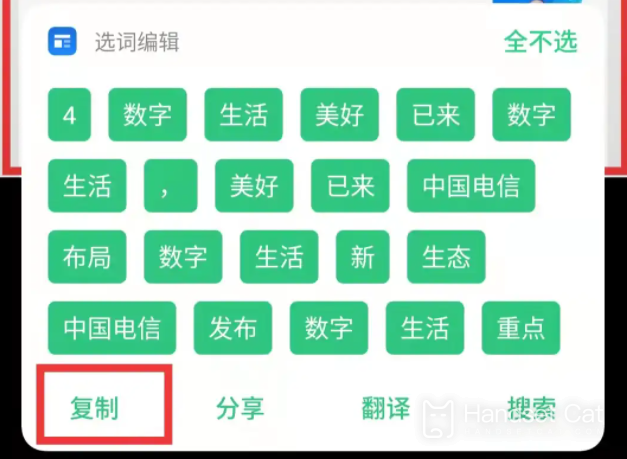
O texto acima é o conteúdo específico do tutorial sobre como extrair texto de imagens em telefones celulares OPPO. Contanto que a imagem seja clara o suficiente, esta função pode extrair a maior parte do texto para uso posterior pelos usuários. necessitados e livrar-se completamente de um problema. O status quo de uma luta manual.












